Comment réparer l’erreur manquante du fichier VORBISFILE.DLL sous Windows – Solution?
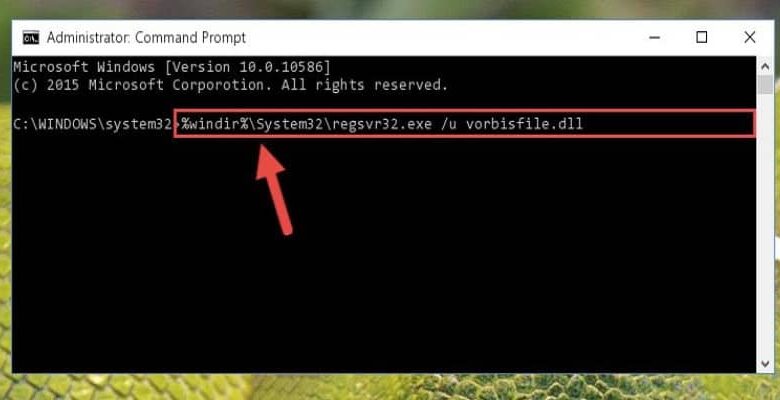
Il vous est sûrement arrivé à plusieurs reprises que lorsque vous démarrez un jeu, vous constatez que le fichier d’erreur VORBISFILE.DLL est manquant , même avec d’autres programmes.
Si cela vous est arrivé, vous saurez que les problèmes avec les fichiers «.DLL» affectent généralement les performances de votre ordinateur. Ces fichiers sont essentiels pour démarrer un programme ou un jeu , car ils contiennent des graphiques, des polices, des commandes et d’autres parties de ce programme.
Toutes ces erreurs produites par l’absence d’un fichier .dll peuvent être résolues en utilisant différentes méthodes. Voulez-vous savoir comment? Suivez simplement ce petit guide.
Qu’est-ce qu’un fichier .DLL?
DLL est l’ acronyme en anglais du nom Dynamic Link Library , il se compose d’une série de fichiers constitués de codes exécutables par l’ordinateur. Lorsque nous ordonnons à l’ordinateur d’ouvrir une application, il charge furtivement cette bibliothèque DLL correspondant au programme.
Cela permet d’utiliser ces programmes sur l’ordinateur et si l’un d’entre eux échoue, vous aurez l’erreur «VORBISFILE.DLL file is missing» ou d’ autres erreurs similaires.
Pourquoi cette erreur se produit-elle?
Ces erreurs sont largement associées à la perte ou à l’endommagement des fichiers. Cela peut être causé par un arrêt soudain de l’ordinateur , des dommages au disque dur et même s’il a été accidentellement retiré. Il est également possible que plusieurs programmes utilisent le même fichier .DLL et sa suppression supprime également le fichier .DLL des autres programmes associés.
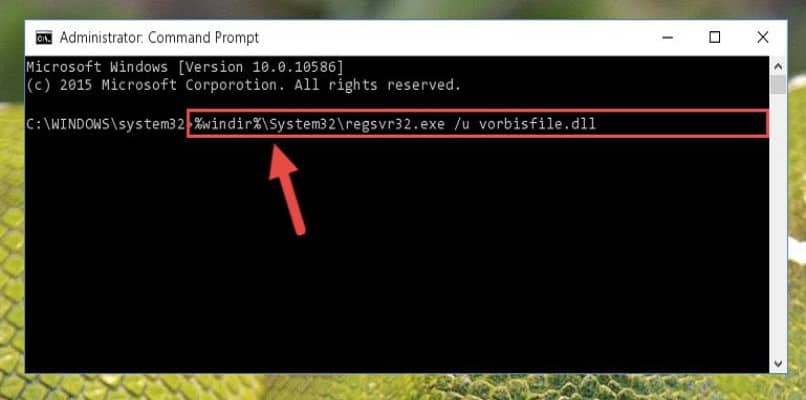
Lorsque cela se produit, vous trouverez une fenêtre contextuelle contenant la phrase «L’application n’a pas pu être démarrée car le fichier vorbisfile.dll n’a pas été trouvé».
Comment réparer l’erreur manquante dans le fichier VORBISFILE.DLL?
Il existe plusieurs façons de récupérer un fichier .dll supprimé ou corrompu, vous pouvez même obtenir un nouveau fichier .dll si l’original est rendu inutilisable. Suivez ces recommandations et apprenez à le faire vous-même.
Solution 1: récupérer le fichier
Lorsqu’il nous montre cette fenêtre indiquant que le fichier est manquant, il est très probable qu’il ait été supprimé et se trouve dans la corbeille du PC. La seule chose que vous devez faire dans ce cas est de restaurer le fichier et il ira dans son dossier d’origine.
Vous avez peut-être également vidé votre corbeille contenant ce fichier. Si tel est votre cas, vous ne devez rechercher qu’un programme capable de restaurer les fichiers supprimés de la corbeille.
Solution 2: scannez votre PC
Il est possible qu’un virus corrompe votre fichier .dll ou qu’il les supprime. Il se peut même qu’un vrai virus utilise cette extension pour se déguiser et ne pas être détecté. C’est pourquoi il est conseillé d’effectuer une analyse approfondie de votre ordinateur, pour éviter ces incidents avec des logiciels malveillants sur votre PC.
Solution 3: restaurer l’ensemble du système
Une restauration du système amènera votre système d’exploitation à un point où vos paramètres .dll étaient corrects.
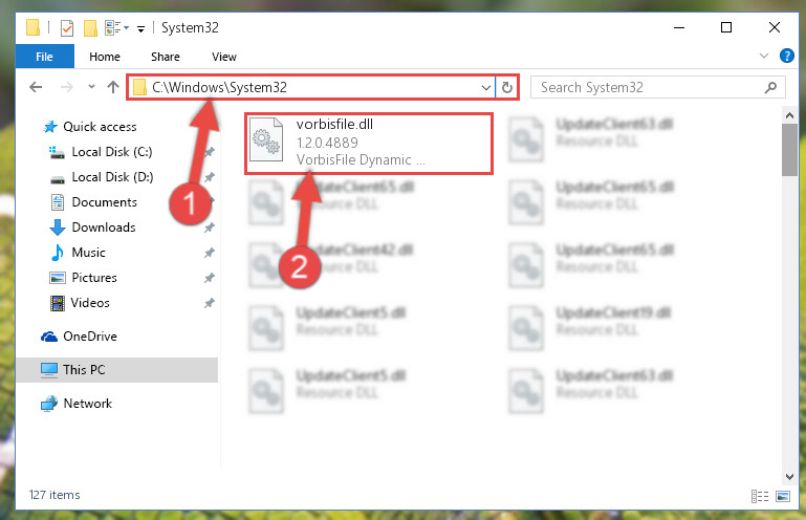
C’est un moyen très simple, rapide et efficace de corriger l’erreur manquante du fichier VORBISFILE.DLL. Si vous rencontrez des problèmes pour restaurer votre système, vous pouvez également vous encourager avec la solution suivante.
Solution 4: mettre à jour les pilotes
Vous pouvez décider de mettre à jour ces pilotes à partir du programme Service Packs , cette action remplacera certains fichiers DLL Microsoft. De cette façon, vous pouvez remplacer le fichier endommagé, corrompu ou supprimé.
Solution 5: téléchargez le logiciel
Si rien de ce qui précède n’a fonctionné pour vous, vous avez toujours un atout dans votre manche, et c’est simplement le téléchargement d’un nouveau fichier .dll . Une fois que vous avez votre nouveau fichier, vous pouvez résoudre l’erreur que le fichier VORBISFILE.DLL est manquant en le localisant dans son dossier correspondant, en remplaçant ou en supprimant le précédent.
Dans ce cas précis, vous devez le localiser dans le dossier C: \ Windows \ System32 ou dans C: \ Windows \ SysWOW64 selon les caractéristiques de votre ordinateur.
Chaque fois que vous concluez avec l’une des solutions proposées, vous devez redémarrer l’ordinateur pour vérifier que le jeu ou le programme fonctionne normalement.



